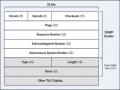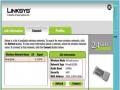Chương 5
CÔNG NGHỆ WIRELESS
5.1. Tổng quan
Wireless hay mạng 802.11 là hệ thống mạng không dây sử dụng sóng vô tuyến, giống như điện thoại di động, truyền hình và radio. Hệ thống này hiện nay đang được triển khai rộng rãi tại nhiều điểm công cộng hay tại nhà riêng. Hệ thống cho phép truy cập Internet tại những khu vực có sóng của hệ thống này, hoàn toàn không cần đến cáp nối.
Tên gọi 802.11 bắt nguồn từ viện IEEE (Institute of Electrical and Electronics Engineers). Viện này tạo ra nhiều chuẩn cho nhiều giao thức khác nhau với một hệ thống số nhằm phân loại chúng, các chuẩn thông dụng của Wireless hiện nay là 802.11a/b/g/n.
5.2. Các chuẩn Wireless a) 802.11
Năm 1997, IEEE đã giới thiệu một chuẩn đầu tiên cho WLAN. Chuẩn này được gọi là 802.11. Tuy nhiên, 802.11chỉ hỗ trợ cho băng tần mạng cực đại lên đến 2Mbps (Chậm đối với hầu hết các ứng dụng). Với lý do đó, các sản phẩm không dây thiết kế theo chuẩn 802.11 ban đầu dần không được sản xuất.
b) 802.11b
IEEE đã mở rộng trên chuẩn 802.11 gốc vào tháng Bảy năm 1999, đó chính là chuẩn 802.11b. Chuẩn này hỗ trợ băng thông lên đến 11Mbps, tương đương với Ethernet truyền thống. 802.11b sử dụng tần số vô tuyến (2.4 GHz) giống như chuẩn ban đầu 802.11. Các hãng sản xuất thích sử dụng tần số này để chi phí trong sản xuất của họ được giảm. Các thiết bị 802.11b có thể bị xuyên nhiễu từ các thiết bị điện thoại không dây (kéo dài), lò vi sóng hoặc các thiết bị khác sử dụng cùng dải tần 2.4 GHz. Mặc dù vậy, bằng cách cài đặt các thiết bị 802.11b cách xa các thiết bị như vậy có thể giảm được hiện tượng xuyên nhiễu này.
Có thể bạn quan tâm!
-
 Thiết kế mạng - ThS. Trần Văn Long, ThS. Trần Đình Tùng Biên soạn - 16
Thiết kế mạng - ThS. Trần Văn Long, ThS. Trần Đình Tùng Biên soạn - 16 -
 Thiết kế mạng - ThS. Trần Văn Long, ThS. Trần Đình Tùng Biên soạn - 17
Thiết kế mạng - ThS. Trần Văn Long, ThS. Trần Đình Tùng Biên soạn - 17 -
 Thiết kế mạng - ThS. Trần Văn Long, ThS. Trần Đình Tùng Biên soạn - 18
Thiết kế mạng - ThS. Trần Văn Long, ThS. Trần Đình Tùng Biên soạn - 18 -
 Thực Hành Thiết Kế Và Mô Phỏng Mạng Cho Một Công Ty Mô Tả Bài Toán:
Thực Hành Thiết Kế Và Mô Phỏng Mạng Cho Một Công Ty Mô Tả Bài Toán: -
 Thiết kế mạng - ThS. Trần Văn Long, ThS. Trần Đình Tùng Biên soạn - 21
Thiết kế mạng - ThS. Trần Văn Long, ThS. Trần Đình Tùng Biên soạn - 21 -
 Thiết kế mạng - ThS. Trần Văn Long, ThS. Trần Đình Tùng Biên soạn - 22
Thiết kế mạng - ThS. Trần Văn Long, ThS. Trần Đình Tùng Biên soạn - 22
Xem toàn bộ 231 trang tài liệu này.
Ưu điểm: Giá thành thấp nhất, phạm vi tín hiệu tốt và không dễ bị cản trở. Nhược điểm: Tốc độ tối đa thấp nhất, các ứng dụng gia đình có thể xuyên nhiễu. c) 802.11a
Trong khi 802.11b vẫn đang được phát triển, IEEE đã tạo ra chuẩn có tên gọi 802.11a. Vì 802.11b được sử dụng rộng rãi quá nhanh so với 802.11a, nên một số người cho rằng 802.11a được tạo sau 802.11b. Tuy nhiên trong thực tế, 802.11a và 802.11b được tạo một cách đồng thời. Do giá thành cao hơn nên 802.11a chỉ được sử dụng trong các mạng doanh nghiệp còn 802.11b thích hợp hơn với mạng gia đình.
802.11a hỗ trợ băng thông lên đến 54 Mbps và sử dụng tần số vô tuyến 5GHz. Tần số của 802.11a cao hơn so với 802.11b chính vì vậy đã làm cho phạm vi của hệ thống này hẹp hơn so với các mạng 802.11b. Với tần số này, các tín hiệu 802.11a cũng khó xuyên qua các vách tường và các vật cản khác hơn.
Do 802.11a và 802.11b sử dụng các tần số khác nhau, nên hai công nghệ này không thể tương thích với nhau.
Ưu điểm: Tốc độ cao, tần số 5Ghz tránh được sự xuyên nhiễu từ các thiết bị
khác.
Nhược điểm: Giá thành đắt, phạm vi hẹp và dễ bị che khuất.
d) 802.11g
Vào năm 2002 và 2003, các sản phẩm WLAN hỗ trợ một chuẩn mới hơn đó là
802.11g, được đánh giá cao trên thị trường. 802.11g thực hiện sự kết hợp tốt nhất giữa 802.11a và 802.11b. Nó hỗ trợ băng thông lên đến 54Mbps và sử dụng tần số 2.4 Ghz để có phạm vi rộng. 802.11g có khả năng tương thích với chuẩn 802.11b, điều đó có nghĩa là các điểm truy cập 802.11g sẽ làm việc với các Adapter mạng không dây 802.11b và ngược lại.
Ưu điểm: Tốc độ cao, phạm vi tín hiệu tốt và ít bị che khuất.
Nhược điểm: Giá thành đắt hơn 802.11b, các thiết bị có thể bị xuyên nhiễu từ nhiều thiết bị khác sử dụng cùng băng tần.
e) 802.11n
Đây là chuẩn được thiết kế để cải thiện cho 802.11g bằng cách tận dụng nhiều tín hiệu không dây và các angten (công nghệ MIMO).
Khi chuẩn này được đưa ra, các kết nối 802.11n sẽ hỗ trợ băng thông lên đến 100 Mbps. 802.11n cũng cung cấp phạm vi bao phủ tốt hơn so với các chuẩn Wi-Fi trước nó nhờ cường độ tín hiệu mạnh của nó. Thiết bị 802.11n sẽ tương thích với các thiết bị 802.11g, 802.11a.
Ưu điểm: Ttốc độ nhanh và phạm vi tín hiệu tốt nhất, khả năng chịu đựng tốt hơn từ việc xuyên nhiễu từ các nguồn bên ngoài.
Nhược điểm: Giá thành đắt hơn 802.11g, sử dụng nhiều tín hiệu có thể gây nhiễu với các mạng 802.11b/g ở gần.
f) 802.11ac
Hoạt động ở tần số 5GHz và cho phép phát sóng tối đa theo 3 luồng. Tốc độ truyền dữ liệu có thể đạt đến 1,3Gbps.
5.3. Thiết lập mạng Wireless LAN
5.3.1. Các thành phần mạng Wireless LAN
1) Card mạng không dây
Các máy tính nằm trong vùng phủ sóng WiFi cần có các bộ thu không dây,
Adapter, để có thể kết nối vào mạng. Các bộ này có thể được tích hợp vào các máy tính xách tay, để bàn hiện đại hoặc được thiết kế ở dạng cắm vào khe PC Card, cổng USB hay khe PCI. Khi đã được cài đặt Adapter không dây và phần mềm điều khiển (driver), máy tính có thể tự động nhận diện và hiển thị các mạng không dây đang tồn tại trong khu vực.
Hình 5.1. NIC Wireless
Hình 5.2. USB Wireless
2) Access Point (AP)
AP là thiết bị phổ biến nhất trong WLAN chỉ đứng sau Card không dây. AP cung cấp cho Client một điểm truy cập vào mạng. AP là một thiết bị Half-duplex có mức độ thông minh tương đương với một Switch Ethernet phức tạp.
Hình 5.3. Access Point
AP có thể giao tiếp với các Client không dây, với mạng có dây và với các AP khác. Có 3 mode hoạt động chính có thể cấu hình trong một AP: Root mode, Repeater
mode, Bridge mode.
a) Root mode
Root mode được sử dụng khi AP được kết nối với mạng Backbone có dây thông qua giao diện có dây (thường là Ethernet) của nó. Hầu hết các AP sẽ hỗ trợ các mode khác ngoài Root mode, tuy nhiên Root mode là cấu hình mặc định. Khi một AP được kết nối với phân đoạn có dây thông qua cổng Ethernet của nó, nó sẽ được cấu hình để hoạt động trong Root mode. Lúc này, các AP được kết nối với cùng một hệ thống phân phối có dây và có thể giao tiếp được với nhau thông qua phân đoạn có dây. Các Client không dây có thể giao tiếp với các Client không dây khác nằm trong những vùng phủ sóng khác nhau của các AP khác nhau, các AP này giao tiếp với nhau thông qua phân đoạn có dây như ví dụ trong hình dưới.
Hình 5.4. Root mode
b) Bridge mode
Trong Bridge mode, AP hoạt động hoàn toàn giống với một Bridge không dây. Thật vậy, AP sẽ trở thành một Bridge không dây khi được cấu hình theo cách này. Chỉ một số ít các AP trên thị trường có hỗ trợ chức năng Bridge, điều này làm cho thiết bị có giá cao. Bridge được sử dụng để kết nối 2 hoặc nhiều đoạn mạng có dây với nhau bằng kết nối không dây và các Client kết nối với Bridge bằng kết nối có dây
Hình 5.5. Bridge mode
c) Repeater mode
Trong Repeater mode, AP có khả năng cung cấp một đường kết nối không dây Upstream vào mạng có dây thay vì một kết nối có dây bình thường.
Hình 5.6. Repeater mode
Trong mô hình mạng trên, một AP hoạt động là một Root AP và AP còn lại hoạt động như là một Repeater không dây. AP trong Repeater mode kết nối với các Client như là một AP và kết nối với Upstream AP như là một Client. Không nên sử dụng AP trong Repeater mode trừ khi cần thiết bởi vì vùng phủ sóng xung quanh mỗi AP Repeater mode phải chồng lên nhau ít nhất 50%. Lúc này sẽ làm giảm phạm vi một Client có thể kết nối đến AP Repeater mode. Thêm vào đó, AP Repeater mode giao tiếp cả với client và với Upstream AP thông qua kết nối không dây, điều này sẽ làm giảm băng thông trên đoạn mạng không dây. Thông thường nên Disable cổng Ethernet khi hoạt động trong AP Repeater mode.
5.3.2. Thiết lập mạng Wireless LAN
1) Các mô hình mạng Wireless LAN
a) Mô hình mạng độc lập (IBSS)
Mô hình mạng IBSS (Independent Basic Service Set) còn gọi là mô hình mạng Ad-hoc, trong mô hình này các Client liên lạc trực tiếp với nhau mà không cần AP nhưng chỉ hoạt động được trong phạm vi hẹp và sử dụng trong khoảng thời gian ngắn. Khi kết thúc liên lạc thì mô hình IBSS cũng được giải phóng.
Hình 5.7. Mô hình mạng độc lập
b) Mô hình mạng cơ sở (BSS)
Mô hình mạng BSS (Basic Service Set) là một mô hình cơ bản của mạng không dây. Trong mô hình này có một AP duy nhất với một hoặc nhiều Client. Các Client kết nối với sóng Wireless của AP và giao tiếp thông qua AP, chúng không thể kết nối trực tiếp với nhau.
Hình 5.8. Mô hình mạng cơ sở
c) Mô hình mạng mở rộng (ESS)
Trong mô hình mạng ESS (Extended Service Set) có hai hoặc nhiều BSS kết nối với nhau thông qua hệ thống phân phối. Mục đích của ESS là tạo nhiều điểm truy cập cho Client nhằm tạo kết nối liên tục khi Client chuyển vùng. Hầu hết các nhà cung cấp dịch vụ khuyến nghị vùng phủ sóng của các AP chồng lên nhau khoảng 10% - 15% để đảm bảo kết nối liên tục trong quá trình chuyển vùng.
Hình 5.9. Mô hình mạng mở rộng
2) Thiết lập mạng Wireless LAN cơ sở
Thiết kế mô hình mạng không dây cho một văn phòng nhỏ như hình dưới đây.
Thiết lập các thông số của AP để mạng có thể hoạt động.
Hình 5.10. Mô hình mạng không dây
Sau khi đã hoàn thành việc thiết kế, chọn Access Point (Linksys WRT300N) để bắt đầu thiết lập các thông số.
Trên tab Setup -> Basic Setup, điền địa chỉ IP và mặt nạ mạng cho Access Point ở mục IP Address và Subnet Mask. Tiếp theo, thiết lập để Access Point cung cấp địa chỉ IP động cho các máy trạm (wireless client) trong mạng bằng cách chọn Enabled ở mục DHCP Server, đồng thời điền địa chỉ IP bắt đầu vào mục Start IP Address. Muốn cung cấp địa chỉ IP động cho tối đa bao nhiêu máy tính, điền vào mục Maximum number of Users.
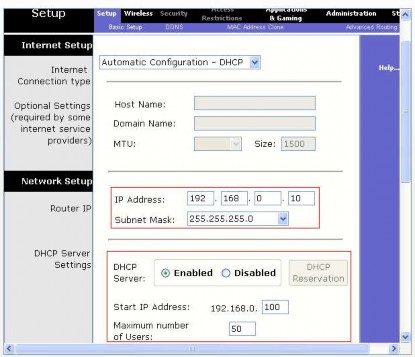
Hình 5.11. Mục Basic Setup
Trên tab Wireless -> Basic Wireless Settings, điền tên mạng không dây vào mục Network Name (SSID), ví dụ: HoangHac. Đây là tên được các máy trạm sử dụng để kết nối vào mạng không dây.
Tiếp theo, ở mục Wireless Security, chọn một trong các hình thức cấu hình chế độ bảo mật: Nếu với những nơi cho phép truy cập không dây miễn phí (nơi công cộng, nhà hàng,...), ở mục Security Mode chọn Disabled. Nếu với những nơi yêu cầu khóa khi truy cập, ở mục Security Mode chọn phương pháp bảo mật phù hợp, sau đó điền khóa (key). Sau khi thực hiện xong, bấm nút Save Settings để lưu các thiết lập đã thực hiện.
Hình 5.12. Mục Wireless Security
Lưu ý: Nếu không điền được khóa bước này thì chọn tab Config. Trong khung bên trái chọn tab Wireless, trong khung bên phải tương ứng điền khóa vào mục Key.
Đến đây, việc cấu hình thiết bị phát sóng đã hoàn thành.
Tiếp theo sẽ sử dụng máy trạm để kết nối vào mạng không dây. Để thực hiện điều này, trên tab Physical của máy PC (ở khung bên trái) Click chọn Linksys- WMP300N. Sau đó bấm vào biểu tượng Power để tắt máy PC. Cuối cùng Click chuột vào biểu tượng Wireless Interface ở góc dưới phải và kéo lên vị trí tương ứng trên máy PC.